Како да ја отстраните обеселената програма на вашиот iPhone. Што да направите ако превземањето на апликацијата виси од App Store на iPhone и iPad
- Апликација во "чекање"? Рестартирањето ќе ви помогне!
- Дали се вчитува програмата за вчитување? Паузирај и започнете со преземање повторно!
- Влезот и излегувањето од сметката ќе го реши проблемот со обесените апликации
- Не целосно преземени апликации? Користете iTunes!
- Уште неколку причини за "чекање" апликации на iPhone и iPad
- 1. Проверете дали уредот е поврзан на Интернет.
- 2. Кликнете на иконата на апликацијата
- 3. Рестартирајте го уредот
- 4. Избришете ја апликацијата и повторно преземете ја.
- 5. Симнете било која друга апликација.
- 6. Одјавете се од вашата сметка на Apple ID.
- 7. Синхронизирајте го вашиот уред со iTunes
- Што да сторите ако виси iPhone или апликација
- 1. Проверете пристап до мрежата
- 2. Кликнете на иконата
- 3. Рестартирајте го вашиот iPhone или iPad.
- 4. Избришете ја и повторно ја наполните апликацијата.
- 5. Симнете било која друга апликација.
- 6. Одјавете се и повторно вчитајте го gadget.
- 7. Синхронизирајте податоци со iTunes
- 8. Чекај
Здраво на сите! Неодамна наидов на прилично необичен проблем - на мојот iPhone, иконите на неколку апликации станаа сиви и подолу се појавија зборовите "чекање" или "чистење". Обично ова се случува кога програмата се ажурира - почнува повторно да се презема, пораката "чека" (ова е ако немате), по неколку секунди симнувањето исчезнува и започнува. Стандардна ситуација.
Но, овој пат имаше неколку такви апликации што чекаат, и покрај добрата интернет врска, преземањето не започна. Зошто има преземања! Дури и на различни начини, и тоа не функционира. Чуден проблем, но тоа може и треба да се реши. Сега дознаваме како, ајде да одиме!
Се разбира, и покрај фактот дека насловот на статијата вклучува iPhone - сите од следниве методи ќе работат на iPad, iPod Touch и кој било друг уред на Apple на iOS оперативниот систем (ќе биде објавен уште :))
Апликација во "чекање"? Рестартирањето ќе ви помогне!
Да почнеме со наједноставните опции и постепено да преминуваме на посложени. И најлесната и прифатлива манипулација ќе биде вообичаено рестартирање на уредот. Да, да, ова е најпопуларното решение кое многу им помогнало. Едноставно рестартирајте го уредот и со висок степен на веројатност, по што натписот "чекање" од иконата на апликацијата ќе исчезне и преземањето ќе продолжи.
Зошто и во кои случаи тоа функционира? Најверојатно, се обидувате да ажурирате или преземете голема апликација преку мобилна мрежа , и Apple едноставно не дозволува ова да се случи, а апликациите висат. Значи, рестартирањето е една од точките за решавање на овој проблем. Повеќе за ова.
Дали се вчитува програмата за вчитување? Паузирај и започнете со преземање повторно!
Вториот начин да се ослободите од апликациите "чекање" е да продолжите да ја преземате. Единствениот недостаток е тоа што на вообичаен начин - неколку пати да кликнете на иконата, малку е веројатно дека ќе се направи. Ќе треба да ја пронајдете оваа конкретна програма во продавницата на апликации. Редоследот на дејствата е како што следува:
- Оди до App Store .
- Бараме апликација што виси во состојба на мирување.
- Кликнете на копчето "инсталирај".
- Апликацијата се ажурира или повторно инсталира.
Патем, ако нешто не е, тогаш обидете се да го рестартирате App Store и да го ресетирате кешот. За ова постои.
Влезот и излегувањето од сметката ќе го реши проблемот со обесените апликации
Понекогаш, само излегувај од твојата сметка Епл ИД и оди во него повторно. Еден од најпознатите универзални начини - помага дури и да се ослободи. Што можам да кажам за некои програми за чекање :)
Алгоритмот на акции е едноставен - прв излез од сметката:
- Отворете ги прилагодувањата.
- Ние притиснете iTunes Store , App Store.
- На врвот го гледаме вашиот Apple ID, кликнете на него.
- Одјавете се
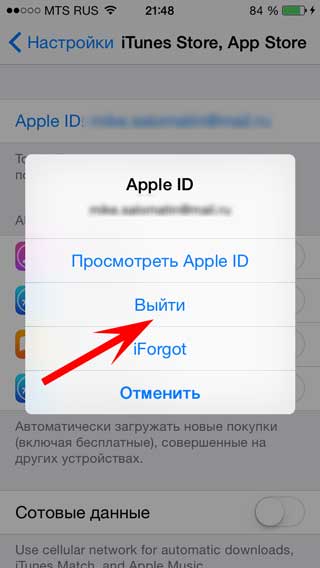
За да бидете сигурни, ние го рестартираме и повторуваме сите чекори во обратен редослед, т.е. одете на сметката на вашиот телефон или таблет.
Не целосно преземени апликации? Користете iTunes!
Може да се обидете да ја преземете програмата до крај користејќи iTunes. За да го направите ова, направете ги следниве чекори:
- Ние го поврзуваме iPhone или iPad со компјутерот.
- Чекаме iTunes да го открие уредот.
- Кликнете на табот на апликацијата.
- Ние извршуваме синхронизација.
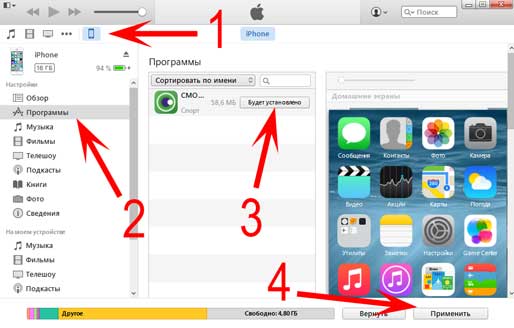
После тоа, во iTunes можете да управувате со сите програми што се на вашиот уред. Вклучувајќи го и "чекањето". Се обидуваме да ги ажурираме, избришеме или да ги преземеме повторно.
Уште неколку причини за "чекање" апликации на iPhone и iPad
Ако сите претходни методи не помогнаа, тогаш еве што друго треба да обрнете внимание на:
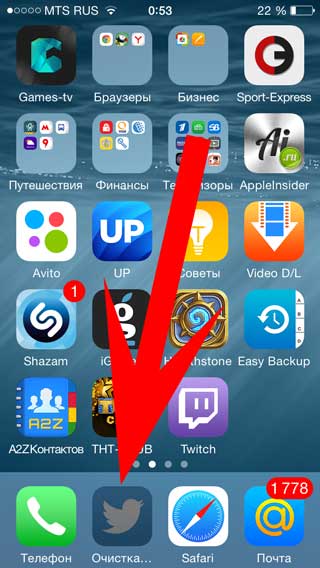
Како што можете да видите, методите се доста разновидни и нема решение. Некој помага да се рестартира, некој друг. Но, во исто време, тие се доволно едноставни и нема да биде потребно многу време за да ги испробате апсолутно!
П.С. Но, ако сето тоа нешто не функционира - тогаш ставиш како и пишувај во коментарите, ајде да го сфатиме заедно!
Обидувајќи се да инсталираш апликација од App Store доведе до икона на еден од работните површини? Ситуацијата е доста честа, особено ако се користи за преземање на многу апликации на Вашиот уред. Оваа грешка може да се појави по враќањето од резервна копија. Без разлика на тоа во какви околности тоа ќе се појави, нашето упатство ќе ви помогне да се справите со проблемот.
1. Проверете дали уредот е поврзан на Интернет.
Пред да започнете со активни чекори за да одредите замрзнато преземање, проверете дали вашиот уред има интернет-врска. Можете да го направите ова, на пример, со вчитување на која било страница во Safari.
Преземањето на виси често се поврзува со лоша интернет врска (или недостаток од него), но ако тоа не е случај, преминете кон следната ставка.
2. Кликнете на иконата на апликацијата
Не помалку ретка ситуација - преземањето само запира. Обидете се да кликнете на иконата на апликацијата и почекајте неколку секунди. Ако проблемот е во банална пауза, тогаш ќе видите дека процесот на подигнување продолжува. Инаку, одиме понатаму.
3. Рестартирајте го уредот
Како и многу други iOS грешки, ова може да се поправи после. За да го рестартирате уредот, истовремено држете ги копчињата Home и Power додека логото на Apple не се појави на екранот. Откако ќе се рестартира iPhone или iPad, проверете дали проблемот сè уште постои.
4. Избришете ја апликацијата и повторно преземете ја.
Грешка при преземањето апликација од App Store може лесно да се коригира со повторно преземање. За да закачите некоја апликација, држете ја иконата неколку секунди додека иконите на апликацијата не почне да се движат. После тоа кликнете на крстот во горниот десен агол на иконата за апликација на проблемот.
5. Симнете било која друга апликација.
Методот не секогаш помага, но позитивните случаи беа забележани. Преземете било која бесплатна апликација од App Store и проверете што се случува со обесениот. Ако ова не помогне - одете на "тешка артилерија"
6. Одјавете се од вашата сметка на Apple ID.
Доколку претходните ставки не помогнаа, обидете се да се одјавите од вашата сметка на Apple ID, а потоа повторно да се најавите, по можност под друг Apple ID. За ова:
Чекор 1. Одете во Поставки -> iTunes Store, App Store
 Чекор 2. Кликнете на вашиот Епл проект на врвот.
Чекор 2. Кликнете на вашиот Епл проект на врвот.
Чекор 3. Изберете Излез.
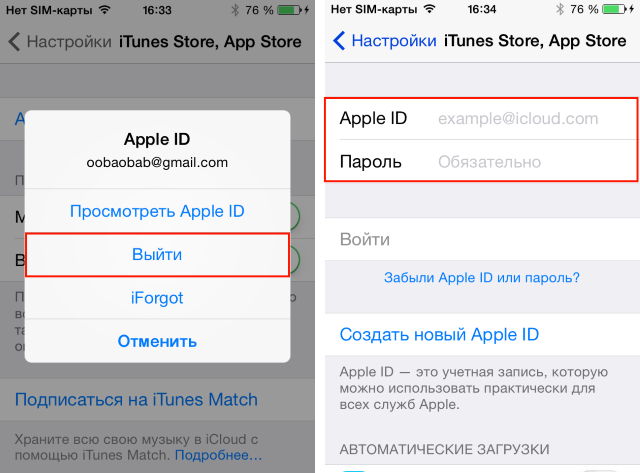 Чекор 4. Во празни полиња внесете ги деталите за друг Apple ID (ако немате еден, внесете ги вашите податоци за сметката)
Чекор 4. Во празни полиња внесете ги деталите за друг Apple ID (ако немате еден, внесете ги вашите податоци за сметката)
7. Синхронизирајте го вашиот уред со iTunes
Дури и ако сакате да синхронизирате користејќи iCloud, iTunes мултимедијалниот процесор може да ви направи одлична услуга, особено кога другите ставки не помагаат. Едноставно поврзете го вашиот iPhone или iPad со вашиот компјутер, отворете iTunes и почекајте процесот на синхронизација да заврши.
Тоа е исклучително ретко, но се случува дека проблемот воопшто не е во уредот на корисникот, туку во серверите на App Store. Покрај тоа, постои веројатност за ажурирање на апликацијата што ви треба во моментот кога сте почнале да ја преземате. Затоа, ако ниту еден од методите не дојде до вас - почекајте некое време, и иконата што стана омразена може да биде, или.
Така се случува апликациите на iPhone да висат. Ова се случува, се разбира, многу ретко, но кога iPhone престанува да реагира на командите одеднаш, сите се однесуваат поинаку. Има луѓе кои едноставно го исклучуваат и повторно го вклучуваат уредот. Секако, по исклучувањето, сè функционира како што треба повторно. Па, има одреден број на луѓе кои, за секој неуспех, се обидуваат да го поправат својот паметен телефон. Сакам да советувам во овој случај уште неколку опции кои го заслужуваат вниманието на сопствениците на iPhone.
Што да сторите ако виси iPhone или апликација
- Значи, првата опција е да го вклучите паметниот телефон повторно и повторно. Сè е јасно тука.
- Метод два: во случај кога било која апликација виси, може да се обидете да го притиснете копчето "Lock" лоцирано во горниот дел од случајот на iPhone. Следно, треба да го држите додека не се појават копчињата "Off" и "Cancel" на екранот. Откако ќе ги видите, треба да го ослободите копчето за заклучување, притиснете и држете го копчето Home додека телефонот не ја затвори апликацијата која е закачена.
Но, овој метод понекогаш не помага. На пример, еден ден не можев да пробам. Бев испратен многу лути смс, десетици повици беа потрошени, и јас мирно отидов за мојот бизнис, бидејќи мојот iPhone не ми даде никакви сигнали (имајќи предвид дека е вклучен). Кога конечно ме најдоа, се покажа дека сите повици поминаа, немаше сигнал за бирање, но телефонот не реагираше на тоа. Не пропуштени повици, без СМС со фактот што ме повикаа. Ништо Тогаш јас прво го вклучив и исклучив уредот. Тоа не помогна. Потоа го изврши вториот метод опишан погоре. Исто така нула реакција. Се обидов да го носам до сервисен центар, но користев друг, трет метод.
- Ако има некој вид дефект на вашиот iPhone, треба истовремено да држите две копчиња заедно: копчето за заклучување и копчето Home (под екранот). По кратко чекање, ќе го видите познатото "мало јаболко" на екранот. Сега треба да ги ослободите двете копчиња и да почекате малку. Вашиот iPhone ќе се рестартира, ќе ги отфрли сите непотребни од меморијата и ќе оживее како порано.
Ако сите три методи не помагаат, тогаш прашањето е посериозно. Во овој случај, треба да контактирате со овластените претставници на Apple услугата, чии адреси може да се најдат на веб-страницата на компанијата во делот "Поддршка".
Оперативниот систем на iOS се карактеризира со висока брзина, стабилност и сигурност. Но, и покрај сите овие квалитети, има проблеми, бидејќи покомплексната мобилна платформа станува, толку е поголема веројатноста за грешки.
Понекогаш, корисниците на iPhone и iPad, кога се обидуваат да ја преземат апликацијата или да обноват од App Store, се соочуваат со проблем со замрзнување: преземањето неочекувано ќе престане, а иконата epp престанува да покажува знаци на живот. Неуспехот се случува во iOS 7, иако се наоѓа на претходните верзии на софтверот. Постојат неколку начини да се справите со овој проблем.
1. Проверете пристап до мрежата
Причината за висат на преземањето може да биде најчестата - недостатокот на интернет конекција. Осигурајте се дека уредот има пристап до мрежата со отворање на која било веб-страница во вашиот мобилен Safari. Ако интернетот е во ред, оди напред.
2. Кликнете на иконата
Честопати, корисниците случајно ги допираат иконите при подигнување, што предизвикува процесот да престане. Допрете ја иконата на апликацијата за да продолжите со преземањето.
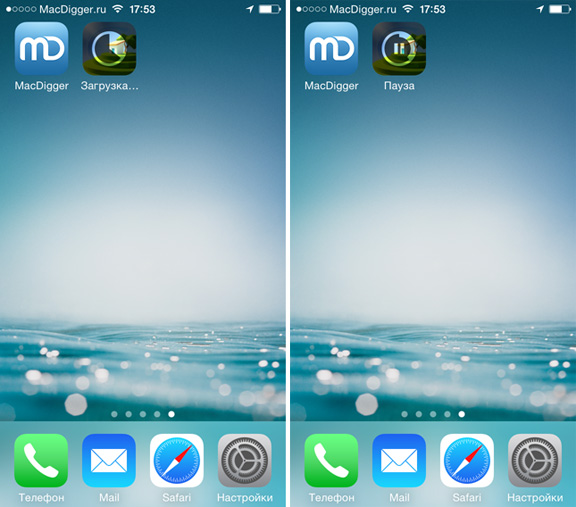
3. Рестартирајте го вашиот iPhone или iPad.
Ако претходните методи не помагаат, присидете рестартирање на вашиот gadget, што резултира со ресетирање на привремени податоци. Да се направи Тешко ресетирање , треба истовремено да притиснете и задржете го горното копче "Моќност" и копчето "Дома". Држете ги заедно додека на екранот не се покаже логото на Apple.
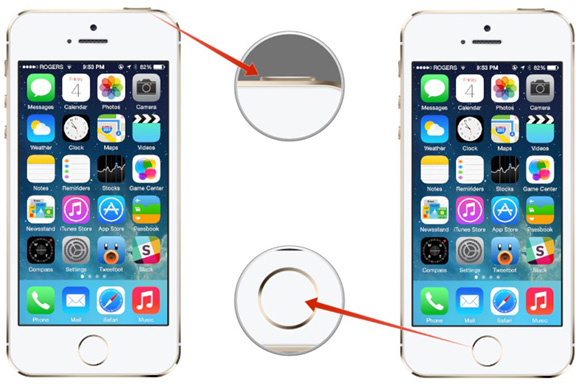
4. Избришете ја и повторно ја наполните апликацијата.
За да го отстраните "заглавени" за време на инсталацијата на апликацијата, држете ја иконата неколку секунди. Откако ќе влезе во режим за движење / бришење, кликнете на крстот во горниот лев агол на иконата. Реинсталирањето на апликацијата од App Store може да го реши проблемот.
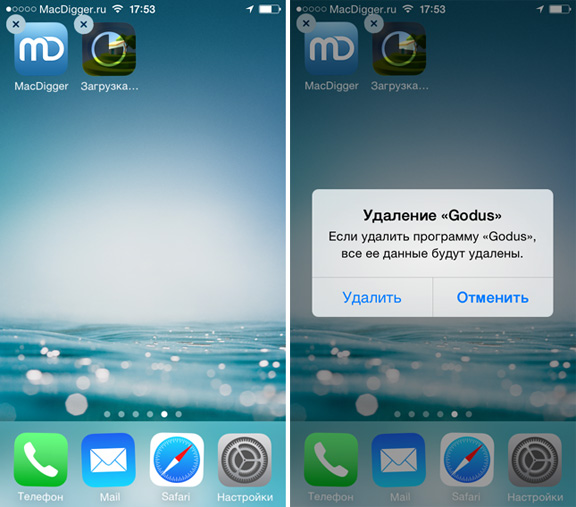
5. Симнете било која друга апликација.
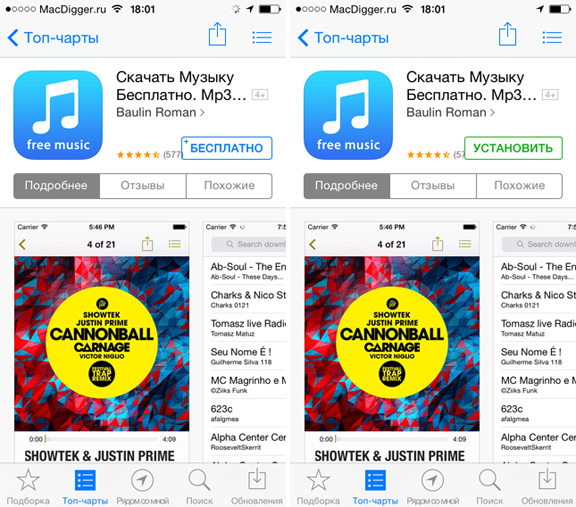
6. Одјавете се и повторно вчитајте го gadget.
За да го внесете она што е започнато, односно да ја завршите преземањето на играта, апликација или ажурирање, мора да излезете од сметката во менито за поставувања "iTunes Store, App Store" оперативен систем . После тоа, треба да го рестартирате iOS уредот и да се најавите повторно под вашата сметка. Сега кликнете на иконата на апликацијата за чекање, ќе го рестартирате процесот на преземање.
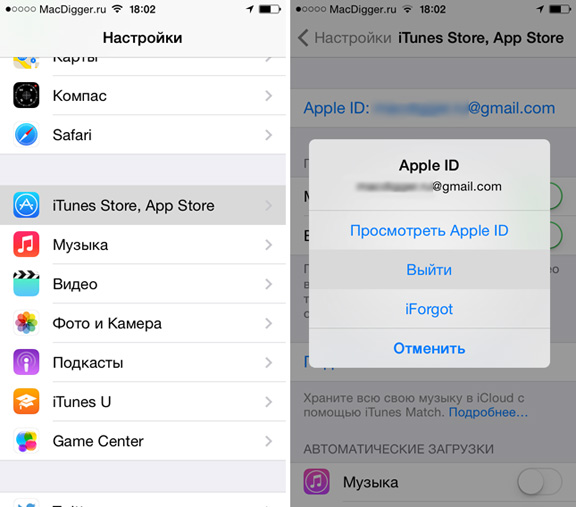
7. Синхронизирајте податоци со iTunes
За да избегнете проблеми со преземањето на апликацијата, можете да го отстраните мобилен уред а потоа преземете преку iTunes на вашиот компјутер. Така, со користење на нормална синхронизација, ја пренесувате програмата на вашиот iPhone или iPad.
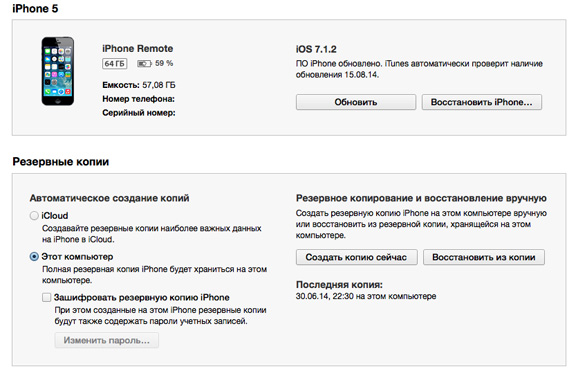
8. Чекај
Понекогаш проблемот е предизвикан од привремени проблеми на серверот на Apple. Во овој случај, ниту еден од овие методи нема да помогне. Само почекајте некое време - проблемот ќе биде решен самостојно.
Видов интересна апликација или игра за себе во AppStore , а сега сакате да ја инсталирате на вашиот iPhone или iPad ? Направете го тоа прилично едноставно за секој, дури и неискусен човек во однос на ракување со технологијата. Но, што да правам ако самото преземање на иконата само закачи и не се движи? Ова се случува многу често, дури и во нашето искуство, ова беше повторено 3-5 пати, особено ако една апликација беше преземена на неколку уреди што работат под една сметка на Apple ID одеднаш. Покрај тоа, резервната копија што неодамна сте ја вратиле може да биде причина за проблемот. Сепак, околностите на проблемот, всушност, не се толку важни како самиот проблем. Во оваа статија ние ќе опишеме како можете брзо и без нерви да се справите со него, со цел успешно да ја преземете посакуваната апликација или игра.
- Бидете сигурни дека вашата интернет конекција е активна.
Прво, пред да започнете да го решавате проблемот на замрзнување на иконата кога превземате, треба да бидете сигурни дека врската со Интернет моментално е активна. Инаку, причината ќе биде исклучително јасна и едноставна. Можете да го проверите многу лесно со стартување на која било веб-страница во вашиот прелистувач.
Најчесто се случува корисникот да се занемари или да не ја забележи исклучена интернет конекција со Wi-Fi или GSM. Ако причината не е во ова, слободно продолжете со следната ставка.
- Обидете се да кликнете на иконата на апликацијата со прекин на преземањето.
Друг заеднички проблем е спонтаното запирање на процесот на преземање на апликацијата . За да се реши тоа, многу ефикасен начин е емпириски воспоставен - само треба да кликнете на самата икона и почекајте неколку секунди. Во овој случај, причината може да биде дека вие или некој друг случајно го ставате преземањето на пауза. Еден клик на иконата ќе го рестартира процесот на преземање.
- Рестартирајте го уредот
Искусни корисници на уредите на Apple знаат дека повеќето од непосредните проблеми со iPhone или iPad се решени со единечна рестартиране (во некои случаи, итно рестартирање). Постои нормален и принуден рестартирање. Во ваков случај, ќе ви биде потребна втората опција, која се изведува на следниов начин: истовремено држете ги копчињата Home и Power истовремено за 3-5 секунди, по што ќе се појави логото на бело Apple на црниот екран. Само по рестартирање на уредот, проверете дали преземањето продолжило или не.
Најчесто, овој метод е најефикасен, но дури и ако не помогна, одете на порадикална точка број 4.
- Деинсталирајте ја апликацијата и повторно ја преземете.
Ако трите методи наведени погоре не ви помогнат, обидете се да ја отстраните апликацијата од уредот и веднаш да ја инсталирате. Секој кој знаеше барем малку Епл gadgets треба да знаат за отстранување постапка: треба да се одржи една од иконите на работната површина за 2-3 секунди, по што тие почнуваат да се тресат, и крстот ќе се појави на аголот на секоја од нив. За да отстраните непотребна апликација, кликнете на крстот во горниот десен агол и потврдете ги вашите намери со кликање "Да".
- Проверете дали постои таков проблем за други апликации.
Петтиот метод не е толку недвосмислен и ефективен како другите, но не треба да го одбивате. Лежи внатре нормално подигање било која друга програма од AppStore и последователна проверка на апликацијата на проблемот. Ако дури и по ова, и двајцата стоеја и стојат без никаков напредок, вреди да се продолжи кон многу радикални и сложени мерки.
- Одјавете се од вашата сметка на Apple ID.
Искрено, луѓето ретко стигнуваат до оваа точка, откако ги решија сите нивни прашања повеќе едноставни начини . Меѓутоа, ако сеуште мораше да го достигнете и проблемот бара сосема поинакво решение, обидете се да се одјавите од вашата сметка на Apple ID , потоа повторно да се логирате или да се логирате со друго најавување. Не сум сигурен како да го направите ова? Во овој случај, следете чекор по чекор:
Прво треба да одите до поставките за уредот и да пронајдете iTunes Store, App Store; Понатаму ќе го видите вашето најава во форма на e-mail на врвот; Кога ќе кликнете на него, ќе го видите копчето "Излез" - треба да го користиме.
- Синхронизирајте го вашиот уред со iTunes
Многу искусни корисници претпочитаат да останат во чекор со времето, синхронизираат нивните Apple уреди преку iCloud облак складирање . Навистина, познатиот iTunes мултимедијален комбинат не помина никаде, сепак останува најефективното средство за интеракција со системот и сите податоци на уредот кој го извршува оперативниот систем на iOS. Самата процедура за синхронизација со iTunes е исклучително едноставна: поврзете го вашиот iPhone или iPad со компјутер преку USB порта и почекајте го зборот "Sync" во горниот дел од програмскиот прозорец.
Во најретките случаи причината за проблемот опишан погоре (во висината на преземање на апликација) лежи во самиот Apple, имено во серверите на корпорацијата од Купертино. Уште поретко се случува, дека за време на преземањето на апликацијата што ви треба во AppStore доаѓа свежо ажурирање. Врз основа на ова, дури и сите седум од овие методи може да станат бескорисни. Подобро е само да почекате некое време, и проблемот ќе биде решен самостојно. Ако сте уморни од гледање на омразената икона, ставете ја на најдалеку десктоп во една од папките и никогаш нема да ви се натажеше повторно.
Апликација во "чекање"?Дали се вчитува програмата за вчитување?
Зошто и во кои случаи тоа функционира?
Дали се вчитува програмата за вчитување?
Не целосно преземени апликации?
Обидувајќи се да инсталираш апликација од App Store доведе до икона на еден од работните површини?
Но, што да правам ако самото преземање на иконата само закачи и не се движи?
Не сум сигурен како да го направите ова?